Motionユーザガイド
- ようこそ
- 新機能
-
- ジェネレータ使用の概要
- ジェネレータを追加する
-
- イメージジェネレータの概要
- 「網目」ジェネレータ
- 「セルラー」ジェネレータ
- 「チェッカーボード」ジェネレータ
- 「雲」ジェネレータ
- 「単色」ジェネレータ
- 「同心円状ポルカドット」ジェネレータ
- 「同心円シェイプ」ジェネレータ
- 「グラデーション」ジェネレータ
- 「グリッド」ジェネレータ
- 「日本的パターン」ジェネレータ
- 「レンズフレア」ジェネレータ
- 「マンガ線」ジェネレータ
- 「ベール」ジェネレータ
- 「ノイズ」ジェネレータ
- 「単色光線」ジェネレータ
- 「Op Art 1」ジェネレータ
- 「Op Art 2」ジェネレータ
- 「Op Art 3」ジェネレータ
- 「重なった円」ジェネレータ
- 「放射状バー」ジェネレータ
- 「ソフトグラデーション」ジェネレータ
- 「スパイラル」ジェネレータ
- 「らせん描画」ジェネレータ
- 「らせん描画」オンスクリーンコントロールを使う
- 「スター」ジェネレータ
- 「ストライプ」ジェネレータ
- 「Sunburst」ジェネレータ
- 「Truchetタイル」ジェネレータ
- 「2色光線」ジェネレータ
- カスタムジェネレータを保存する
-
- フィルタの概要
- フィルタをブラウズする/プレビューする
- フィルタを適用する/取り除く
-
- フィルタ・タイプの概要
-
- 「カラー」フィルタの概要
- 「ブライトネス」フィルタ
- 「チャンネルミキサー」フィルタ
- 「カラー調整」フィルタ
- 「カラーバランス」フィルタ
- 例: 2つのレイヤーのカラーバランスを設定する
- 「カラーカーブ」フィルタ
- 「カラーカーブ」フィルタを使う
- 「減色」フィルタ
- 「カラーホイール」フィルタ
- 「カラーホイール」フィルタを使う
- 「カラー化」フィルタ
- 「コントラスト」フィルタ
- 「カスタムLUT」フィルタ
- 「カスタムLUT」フィルタを使う
- 「ガンマ」フィルタ
- 「グラデーション着色」フィルタ
- 「HDRツール」フィルタ
- 「ヒュー/サチュレーション」フィルタ
- 「ヒュー/サチュレーションカーブ」フィルタ
- 「ヒュー/サチュレーションカーブ」フィルタを使う
- 「レベル」フィルタ
- 「ネガティブ」フィルタ
- 「OpenEXRトーンマッピング」フィルタ
- 「セピア」フィルタ
- 「しきい値」フィルタ
- 「色合い」フィルタ
-
- 「ディストーション」フィルタの概要
- 「ブラックホール」フィルタ
- 「バルジ」フィルタ
- 「バンプマップ」フィルタ
- 「ディスクワープ」フィルタ
- 「ドロップレット」フィルタ
- 「地震」フィルタ
- 「魚眼」フィルタ
- 「上下/左右反転」フィルタ
- 「びっくりハウス」フィルタ
- 「ガラスブロック」フィルタ
- ガラスディストーション
- 「複眼」フィルタ
- 「鏡像」フィルタ
- 「ページめくり」フィルタ
- 「ポーク」フィルタ
- 「極座標」フィルタ
- 「屈折」フィルタ
- 「リング状レンズ」フィルタ
- 「波紋」フィルタ
- 「スクレイプ」フィルタ
- 「スライス調整」フィルタ
- 「スライス調整」フィルタを使う
- 「球」フィルタ
- 「スターバースト」フィルタ
- 「ストライプ」フィルタ
- 「ターゲット」フィルタ
- 「タイニープラネット」フィルタ
- 「渦巻き」フィルタ
- 「水中」フィルタ
- 「波」フィルタ
-
- 「スタイライズ」フィルタの概要
- 「ノイズを追加」フィルタ
- 「不良フィルム」フィルタ
- 「画質の悪いテレビ」フィルタ
- 「円形スクリーン」フィルタ
- 「円」フィルタ
- 「カラーエンボス」フィルタ
- 「コミック」フィルタ
- 「結晶化」フィルタ
- 「エッジ」フィルタ
- 「押し出し」フィルタ
- 「塗りつぶし」フィルタ
- 「ハーフトーン」フィルタ
- 「線刻スクリーン」フィルタ
- 「ハイパス」フィルタ
- 「凹凸」フィルタ
- 「線画」フィルタ
- 「ラインスクリーン」フィルタ
- 「縮小/拡大」フィルタ
- 「ノイズディゾルブ」フィルタ
- 「ピクセル化」フィルタ
- 「ポスタライズ」フィルタ
- 「レリーフ」フィルタ
- 「スリットスキャン」フィルタ
- 「スリットトンネル」フィルタ
- 「テクスチャスクリーン」フィルタ
- 「ビネット」フィルタ
- 「ウェービースクリーン」フィルタ
- フィルタと色処理について
- Final Cut Pro向けにフィルタコントロールを公開する
- アルファチャンネルでフィルタを使う
- フィルタのパフォーマンス
- カスタムフィルタを保存する
-
- 設定とショートカットの概要
-
- キーボードショートカットの概要
- ファンクションキーを使う
- 一般的なキーボードショートカット
- 「オーディオ」リストのキーボードショートカット
-
- ツールのキーボードショートカット
- 変形ツールのキーボードショートカット
- 「選択/変形」ツールのキーボードショートカット
- 「クロップ」ツールのキーボードショートカット
- 「ポイントを編集」ツールのキーボードショートカット
- 「シェイプを編集」ツールのキーボードショートカット
- パンとズームツールのキーボードショートカット
- シェイプツールのキーボードショートカット
- 「ベジェ」ツールのキーボードショートカット
- 「Bスプライン」ツールのキーボードショートカット
- ペイントストロークツールのキーボードショートカット
- テキストツールのキーボードショートカット
- シェイプ・マスク・ツールのキーボードショートカット
- 「ベジェマスク」ツールのキーボードショートカット
- 「Bスプラインマスク」ツールのキーボードショートカット
- トランスポートコントロールのキーボードショートカット
- 表示オプションのキーボードショートカット
- HUDのキーボードショートカット
- 「インスペクタ」のキーボードショートカット
- 「キーフレームエディタ」のキーボードショートカット
- レイヤーのキーボードショートカット
- 「ライブラリ」のキーボードショートカット
- 「メディア」リストのキーボードショートカット
- 「タイムライン」のキーボードショートカット
- キーフレーム設定のキーボードショートカット
- シェイプとマスクのキーボードショートカット
- 3Dのキーボードショートカット
- その他のキーボードショートカット
- Touch Barショートカット
- 素材を別のコンピュータに移動する
- GPUを操作する
- 用語集
- 著作権および商標

Motionのリプリケータの概要
Motionのリプリケータでは、アニメートするシェイプが線状に並ぶ単純なものや万華鏡のように画像が流れるものなど、エレメントが複雑に繰り返されるパターンが作成されます。手動で複製したりキーフレームを単調に設定したりする必要はありません。
「ライブラリ」からプロジェクトにプリセットリプリケータを追加したり、ビデオ、静止画像、シェイプ、またはテキストを含むほぼすべてのイメージレイヤーを使用してカスタムリプリケータを作成したりできます。
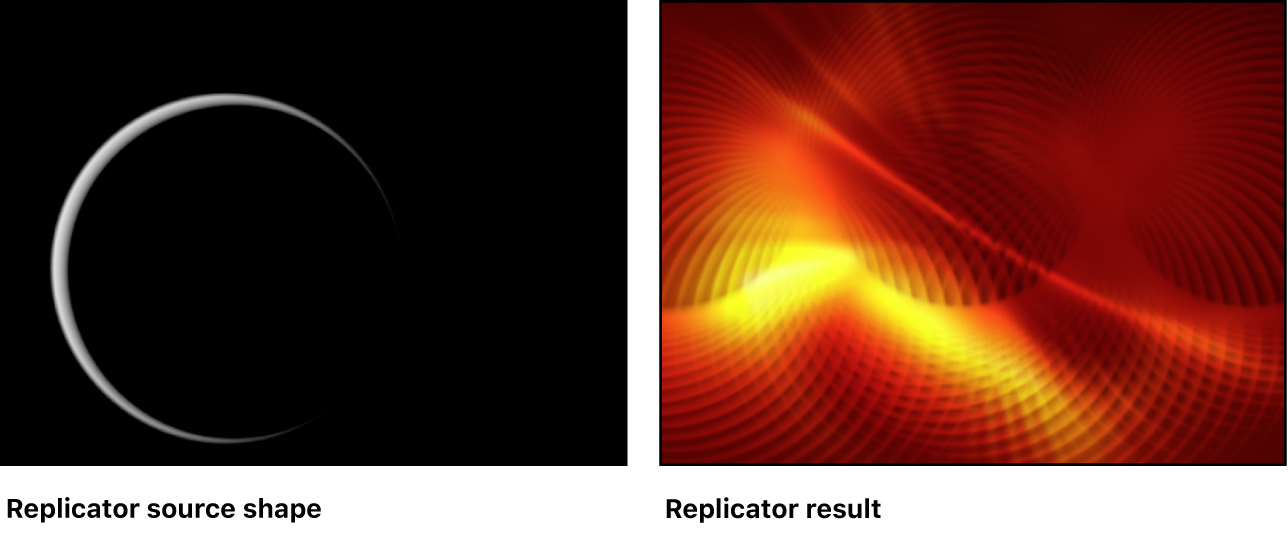
リプリケータは2つの基本要素から成ります:
リプリケータ: イメージレイヤーを何度も複製してキャンバスに配置することで複雑なパターンを作成する、特殊なタイプのエフェクト。スパイラル、円、ボックスなどのシェイプ、およびパターンの配置を指定します。
セル: キャンバス内で複製されて、パターンとして組み立てられるイメージレイヤー。
リプリケータとそのセルには、パラメータの組が別々に用意されていて、キャンバスに表示されるモザイクパターンの外観を制御できます。リプリケータのパラメータを変更すると、画面上のパターン全体が変化します。これにより、矩形、円、スパイラル、その他のジオメトリのレイアウトを作成することができます。セルのパラメータを変更すると、画面上のパターンのエレメントに影響します。これにより、パターンの一部分のアングル、カラー、および調整などの属性を変更することができます。
パターン内のエレメントは、セルの作成に使用されたソースレイヤーに変更を加えることで変更することもできます。例えば、回転させた矩形シェイプをリプリケータのソースレイヤーとして使う場合、キャンバス内のリプリケータエレメントも回転します。ソースレイヤーにフィルタを適用した場合、フィルタのエフェクトはリプリケータのパターン内のエレメントでも有効です。
パーティクルシステムと異なり、リプリケータパターンはデフォルトでは静的です。ただし、「ライブラリ」で表示されるプリセットリプリケータの多くはすでにアニメートされており、いつでもカスタムリプリケータのパラメータに手動でキーフレームを設定したりビヘイビアを適用したりできます。例えば、リプリケータの「オフセット」パラメータにキーフレームを設定することで、画面を滑るように横切る波状のドットを作成できます。
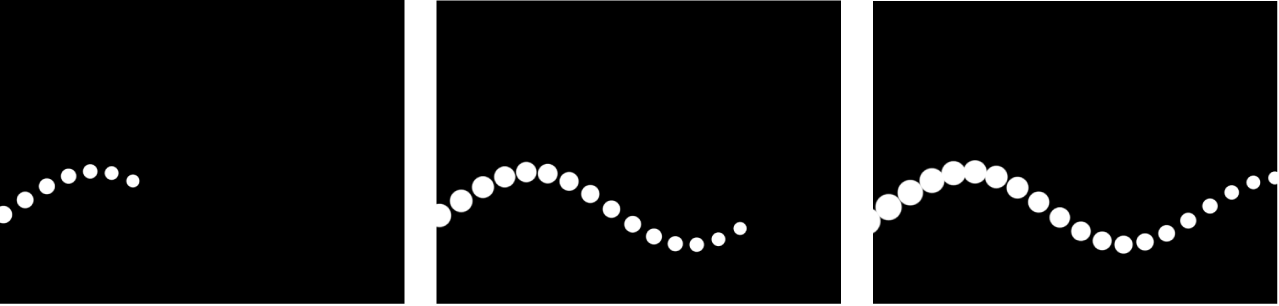
リプリケータやそのセルにビヘイビアを追加すれば、さらに多様なエフェクトを作成することもできます(「シミュレーション」ビヘイビアが特に効果的です)。リプリケータまたはリプリケータセルに適用されたビヘイビアは、パターンの各エレメントに適用できます。これにより、キーフレームを使って、アニメーションを表示するのに何時間もかかる、ほとんど無限に近いほど多様で複雑なエフェクトを作成できます。プロジェクト内の別のオブジェクト(リプリケータパターンに含まれていないオブジェクト)に「渦巻き」などのビヘイビアを適用し、パターンエレメントがそのオブジェクトを周回するように動かすこともできます。
「シーケンスリプリケータ」という特殊なビヘイビアでは、画面上のエレメントのパラメータ(位置、拡大/縮小、不透明度など)を連続したアニメーションで変化させます。「シーケンスリプリケータ」ビヘイビアを適用するを参照してください。
リプリケータはMotionアプリケーションの3D機能も活用しています。リプリケータで作成されるシェイプには、最初から3Dのものもあれば、3D空間に存在するポイントを持つものもあります。さらに、3D空間内でリプリケータに適用されたビヘイビアの場合、パターンエレメントを平面から変換することもできます。3Dリプリケータを操作するを参照してください。
注記: プロジェクト内の任意のイメージレイヤーを複製できますが、リプリケータ自体、パーティクルエミッタ、ライト、カメラ、リグを複製することはできません。